Como Poner Negritas, Cursiva, Tachado y Subrayado En WhatsApp
Mucha gente todavía no sabe cómo usar el formato de WhatsApp. A continuación te ofrecemos una guía paso a paso para ayudarte a escribir en negrita, cursiva y tachado en WhatsApp.
WhatsApp Messenger es uno de los principales protagonistas en lo que respecta a las aplicaciones y clientes de mensajería instantánea de los sistemas operativos móviles.
Aunque a lo largo de los años la aplicación ha sido testigo de la inclusión de llamadas de voz y videollamadas, la funcionalidad principal de la aplicación sigue haciendo hincapié en los mensajes de texto.
Sin embargo, no mucha gente conoce las opciones de formato de WhatsApp disponibles para los mensajes de texto. A continuación se ofrece una completa guía para escribir en negrita y cursiva, utilizando el tachado y otras características de formato de WhatsApp.
¿Cómo escribir en negrita en WhatsApp?
La gente suele utilizar mucho el formato en negrita en sus textos para resaltar los aspectos críticos de la escritura. Hay dos formas de escribir texto en negrita usando el formato de WhatsApp; una es usando el atajo y la otra es la opción de formato de WhatsApp.
Aquí tienes una guía sobre cómo escribir en negrita en WhatsApp. Este método es universalmente aceptado en las contrapartes Android e iOS del mensajero de WhatsApp:
- Para escribir en negrita en WhatsApp, hay que empezar el texto con un '*' (asterisco).
- Luego hay que escribir el texto que se quiere poner en negrita
- Una vez que hayas escrito el texto, puedes encerrarlo con un '*' (asterisco)
- Si se siguen los pasos correctamente, una vez que se envía el mensaje, se reflejará el formato en negrita en el extremo del destinatario. Los asteriscos utilizados para el formato no se mostrarían.
¿Cómo escribir en cursiva en WhatsApp?
Al igual que la negrita, la cursiva también se utiliza para resaltar las partes únicas y esenciales de un texto. Hay dos formas de usar el texto en cursiva utilizando el formato de WhatsApp; una es mediante el uso del atajo y la otra es la opción de formato de WhatsApp.
Aquí tienes una guía sobre cómo escribir en cursiva en WhatsApp. Este método es universalmente aceptado en las contrapartes Android e iOS de WhatsApp:
- Para escribir en cursiva en WhatsApp, hay que anteponer al texto un "_" (subrayado) sin ningún espacio entre el subrayado y el texto que necesita ser formateado
- Entonces tienes que escribir el texto que quieres formatear.
- Una vez que hayas escrito el texto, puedes agregar un '_' (subrayado) después del texto, sin agregar un espacio entre el texto y el subrayado.
- Si se siguen estos pasos correctamente, una vez que envíes el mensaje, el texto se mostrará con el formato en cursiva al final del destinatario. Los guiones bajos utilizados para el formato no se mostrarían.
¿Cómo se utiliza el tachado en WhatsApp?
El tachado se utiliza para informar al destinatario de que el texto con el formato tachado ha sido borrado o ignorado. Hay dos formas de utilizar el texto tachado con el formato de WhatsApp; una es utilizando el acceso directo y la otra es la opción de formato de WhatsApp.
A continuación se ofrece una guía sobre cómo usar el texto tachado en WhatsApp. Este método es universalmente aceptado en las contrapartes Android e iOS de WhatsApp:
- Para usar el tachado en WhatsApp, hay que anteponer al texto el prefijo '~' (tilde) sin ningún espacio entre el tilde y el texto.
- A continuación, escribe el texto que deseas que se muestre con el formato tachado.
- Una vez que hayas escrito el texto, puedes encerrarlo con otro '~' (tilde), sin ningún espacio entre el texto y la tilde que sigue.
- Si estos pasos se siguen correctamente, una vez que envíes el mensaje, se mostrarán con el formato tachado al final del destinatario.
¿Cómo escribir en la fuente Monospace?
WhatsApp también ha introducido la posibilidad de escribir mensajes de texto con una fuente/tipo de letra diferente. En el momento de escribir este artículo, WhatsApp sólo admite la escritura de texto en la fuente Monospace.
Existen dos formas de escribir texto en una fuente Monospace utilizando el formato de WhatsApp. Una es mediante el uso del método abreviado y la otra es la opción de formato de WhatsApp. A continuación se ofrece una guía sobre cómo escribir en una fuente Monospace en WhatsApp.
Este método funciona tanto para las contrapartes Android como iOS de WhatsApp:
- Para escribir en Monospace en WhatsApp, hay que anteponer al texto el prefijo "```" (3 backticks) sin ningún espacio entre los backticks y el texto.
- A continuación, escribe el texto que quieras mostrar en Monospace.
- Una vez que hayas escrito el texto, puedes encerrar el texto con "```" (3 backticks) sin ningún espacio entre el texto y los backticks que siguen.
- Si se siguen los pasos correctamente, una vez que envíes el mensaje, se mostrará en la fuente Monospace al final del destinatario.
¿Cómo escribir en negrita y cursiva, y usar tachado, texto monoespacial en WhatsApp para Android e iOS? (Atajos de formato de WhatsApp)
- Selecciona el texto.
- Si utilizas un dispositivo Android, obtendrás las opciones de formato de WhatsApp en cuanto hagas clic en el texto para el que quieras cambiar el formato.
- En el caso de los dispositivos iOS, verá muchas opciones al seleccionar el texto; una de esas opciones será 'BIU'. Al elegir esa opción, recibirás todas las opciones de formato de WhatsApp.
¿Puedo utilizar todas las opciones de formato de WhatsApp en el mismo mensaje de texto?
Se pueden aplicar varios tipos de formato de WhatsApp al mismo texto. Estas capas de formato se pueden añadir mediante las operaciones manuales o seleccionando el texto y el tipo de formato de WhatsApp que el usuario desea aplicar.
No sólo se pueden aplicar diferentes opciones de formato de WhatsApp a diferentes secciones del mismo mensaje de WhatsApp, sino que también se pueden aplicar a la misma sección del mensaje de texto de WhatsApp.
Sin embargo, la excepción es que si utilizas el formato de fuente Monospace, no podrás utilizar otras opciones de formato de WhatsApp para el mismo texto.
¿Puedo usar el subrayado en WhatsApp?
El formato de WhatsApp no permite a los usuarios subrayar el texto tanto en los dispositivos Android como en los iOS. Sin embargo, WhatsApp detecta automáticamente determinados tipos de texto y subraya la información necesaria. En el momento de redactar este documento, WhatsApp puede detectar y subrayar automáticamente números de teléfono móvil, sitios web e hipervínculos, fechas y otra información de este tipo.
¿Puedo usar diferentes fuentes en WhatsApp?
WhatsApp no es compatible con el cambio del tipo de letra o fuente predeterminada en cualquier dispositivo Android o iOS en toda la aplicación. Sin embargo, para romper la monotonía, la gente puede usar el formato de WhatsApp para utilizar la fuente Monospace en lugar de la predeterminada.
En el momento de redactar este documento, WhatsApp sólo permite a los usuarios cambiar la fuente de su mensaje de la predeterminada a una fuente Monospace mediante el formato de WhatsApp.
Conclusión
En Mundoapps.net esperamos que hayas aprendido como poner Negritas, Cursiva, Tachado y Subrayado En WhatsApp. Si crees que falta mencionar algo deja tu comentario.

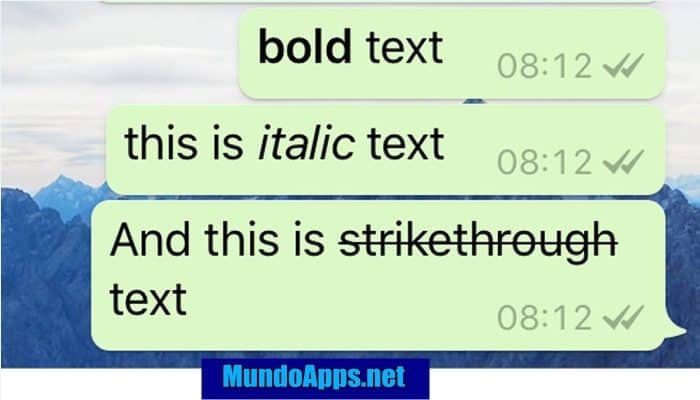
Deja una respuesta